Driv ett fastighetsförvaltningsbolag och letar du efter en effektiv och snabb lösning på alla dina fakturerings- och faktureringsbehov? Då är ZapERP din lösning, dessutom kommer ZapERP med en mängd fantastiska nya funktioner som gör det möjligt för sina användare att konfigurera och hantera fastigheter på sitt konto och därmed hjälpa sina användare att hantera sina fastigheter på ett bättre sätt.
När man är fastighetsförvaltare ligger ansvaret på två sidor där fastighetsskötaren ska ta in hyra, depositioner för fastigheten och även sköta underhållet av lägenheten som reparationer och skötsel som till största delen sköts genom hyresgästen. samtidigt måste de också ta betalt för de tjänster som tillhandahålls. Dessa transaktioner kan klassificeras i två huvuden:
Logga in på ditt ZapERP-konto eller om du inte har ett konto kan du registrera dig här.
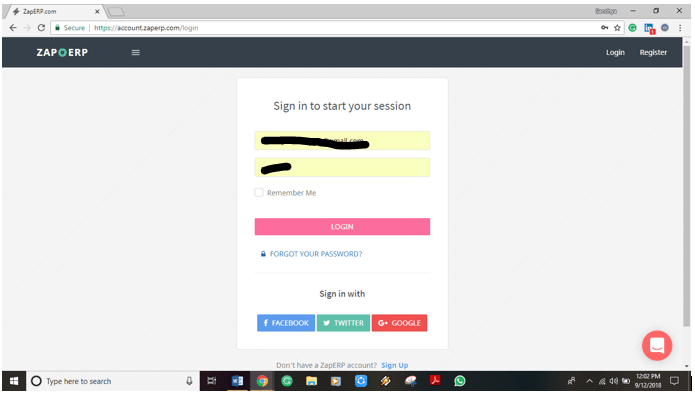
Nästa sida kommer att visa instrumentpanelen för ditt konto med ZapERP
Det finns alternativ för att skapa kontakter, kunder och leverantörer tillsammans med lager, faktura och inköpsorder.
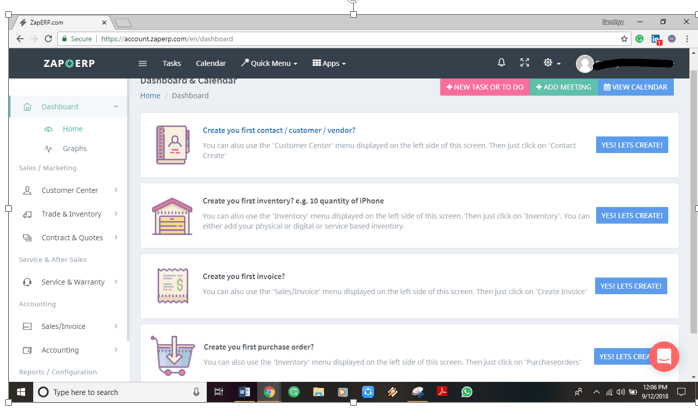
Så här utser du ägaren eller hyresgästen som kund:
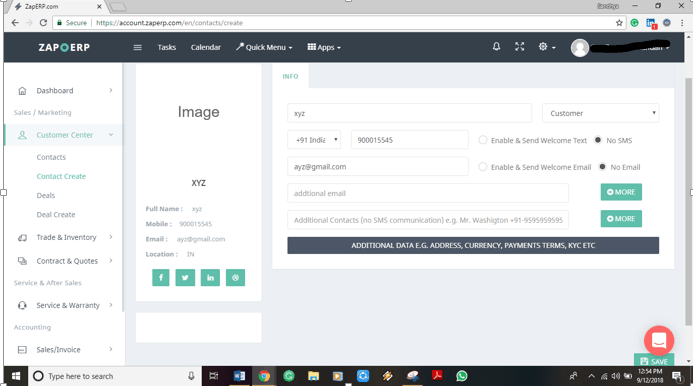
När du har angett uppgifterna om alla fastighetsägare kommer instrumentpanelen att visa all din konsoliderade information.
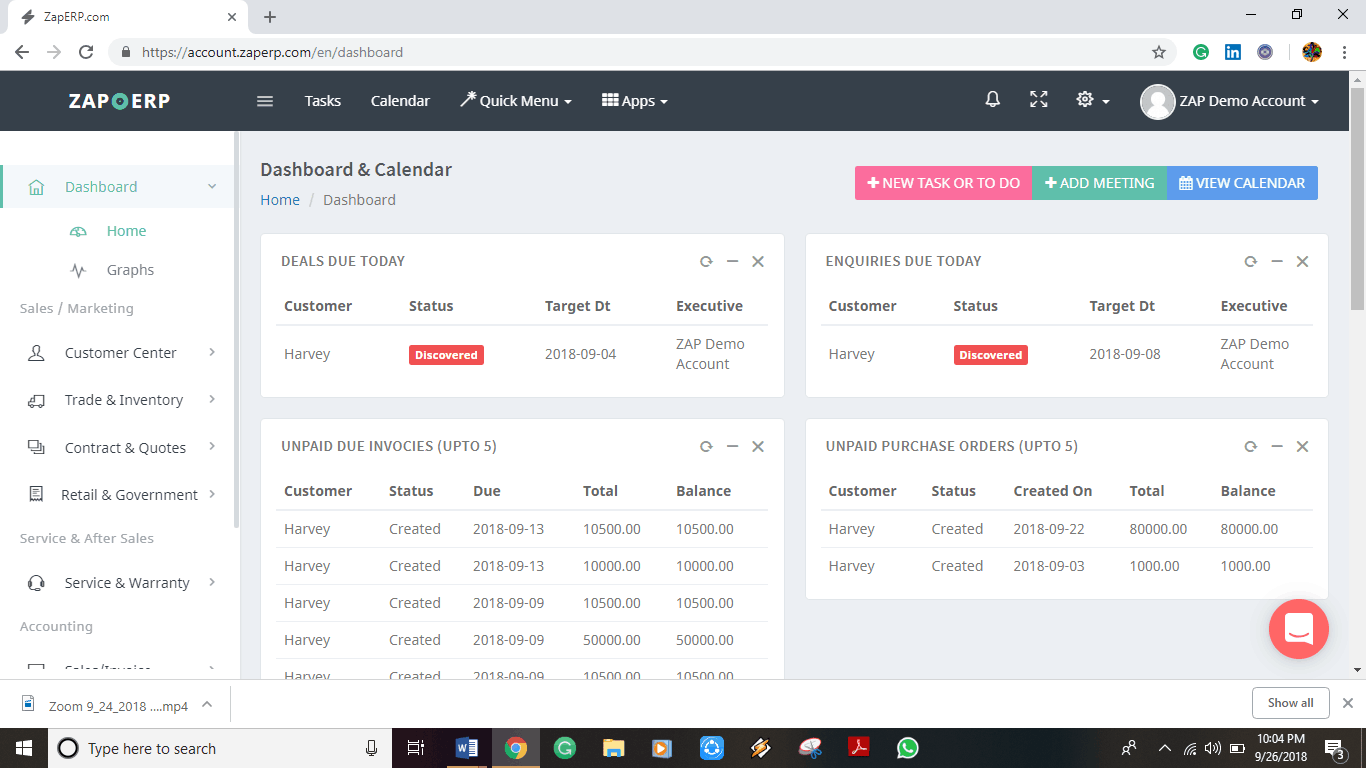
Instrumentpanelen visar de erbjudanden och förfrågningar som ska betalas idag tillsammans med den obetalda fakturan och inköpsorder.
Klicka på alternativet Handel och lager och välj "Egenskaper. ”
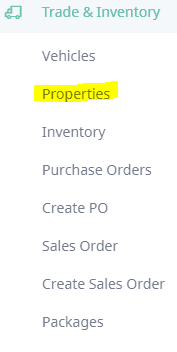 Den kommer att visa egenskapspanelen där du kan se listan över alla egenskaper.
Den kommer att visa egenskapspanelen där du kan se listan över alla egenskaper.
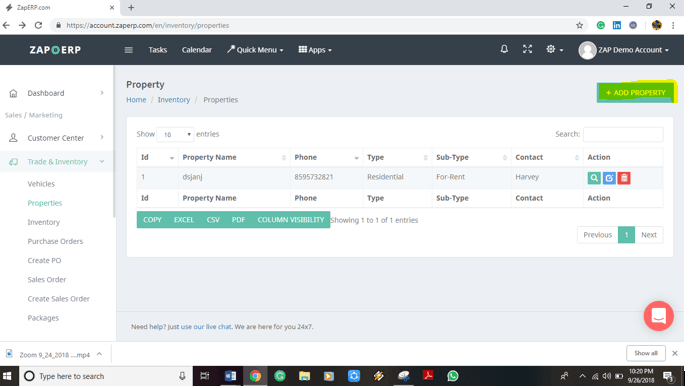
Välj +LÄGG TILL EGENDOM alternativ för att lägga till listan över tillgångar du hanterar.
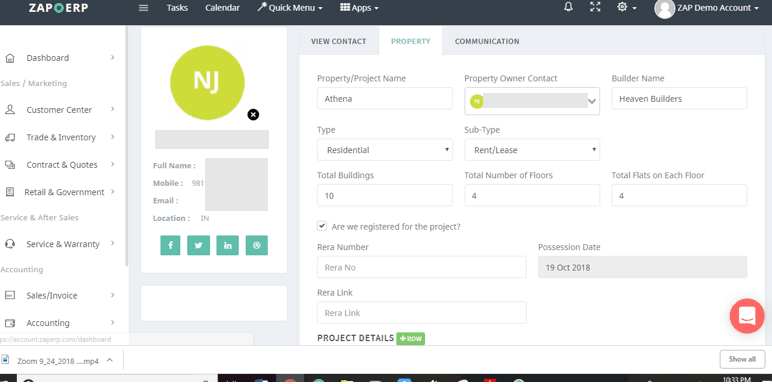
Ange detaljerna för fastigheten i lämpliga fält inklusive RERA-registreringsnumret för fastigheten.
Lägg till detaljer om fastigheten som:

När det är klart är nästa steg att ange detaljerna för varje affär som du kommer att erbjuda dina kunder. Du har möjlighet att gå in i arrangemanget som tillhandahålls av utvecklaren tillsammans med ditt erbjudande.
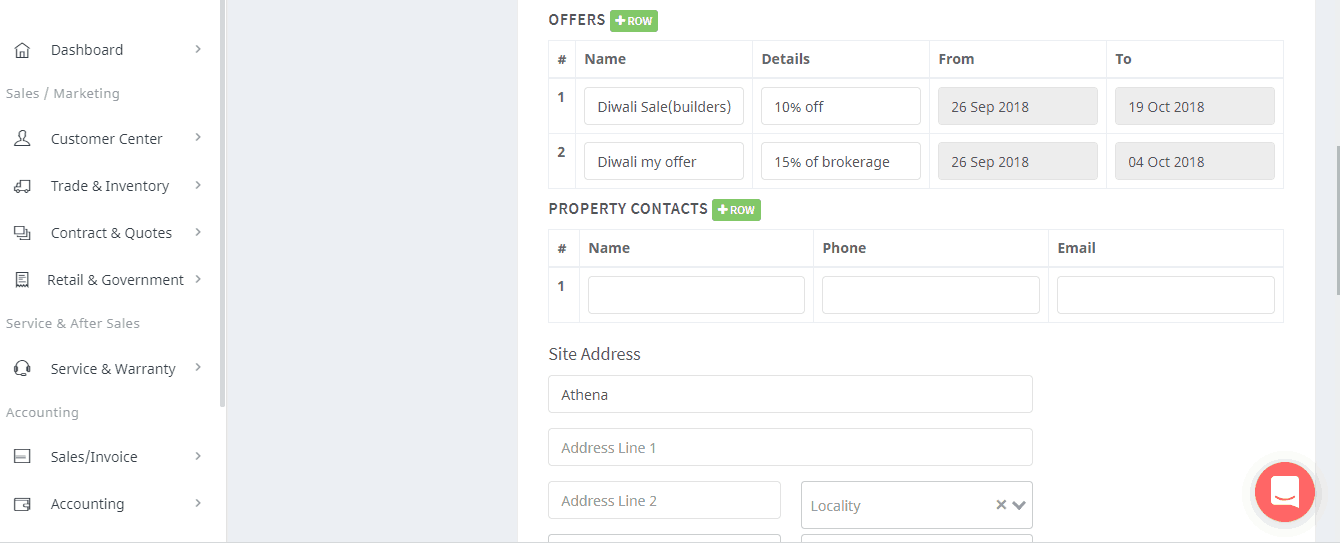
Ange sedan adressen till fastigheten tillsammans med information om stad, distrikt, delstat och pinkod.
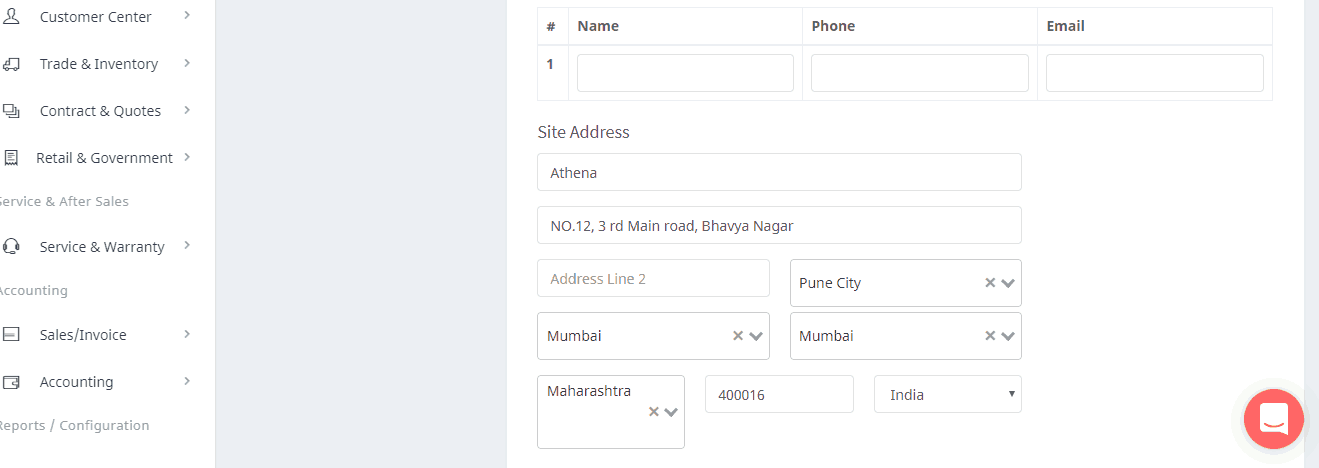
Sedan kommer fältet för att ange bekvämligheterna för projektet och fastigheten. ZapERP erbjuder många alternativ som intercom-anläggning, servicehiss, klubbhus och många fler.
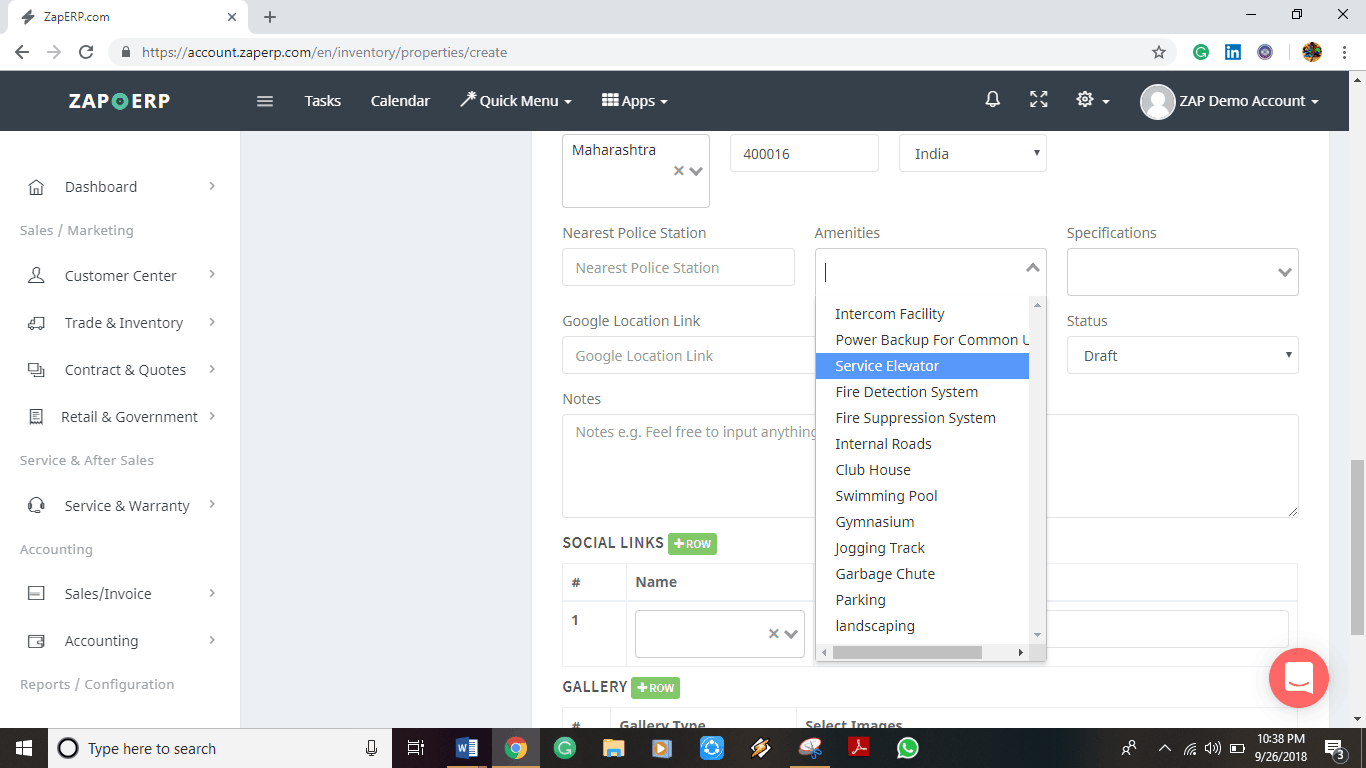
Du kan också ange specifikationerna för fastigheten som digitalt låssystem, förglasade golv, gasförsörjning och så vidare. Du kan bifoga länken Google Location tillsammans med fastighetens status och du kan även lägga till annan information om fastigheten i avsnittet Anteckningar.
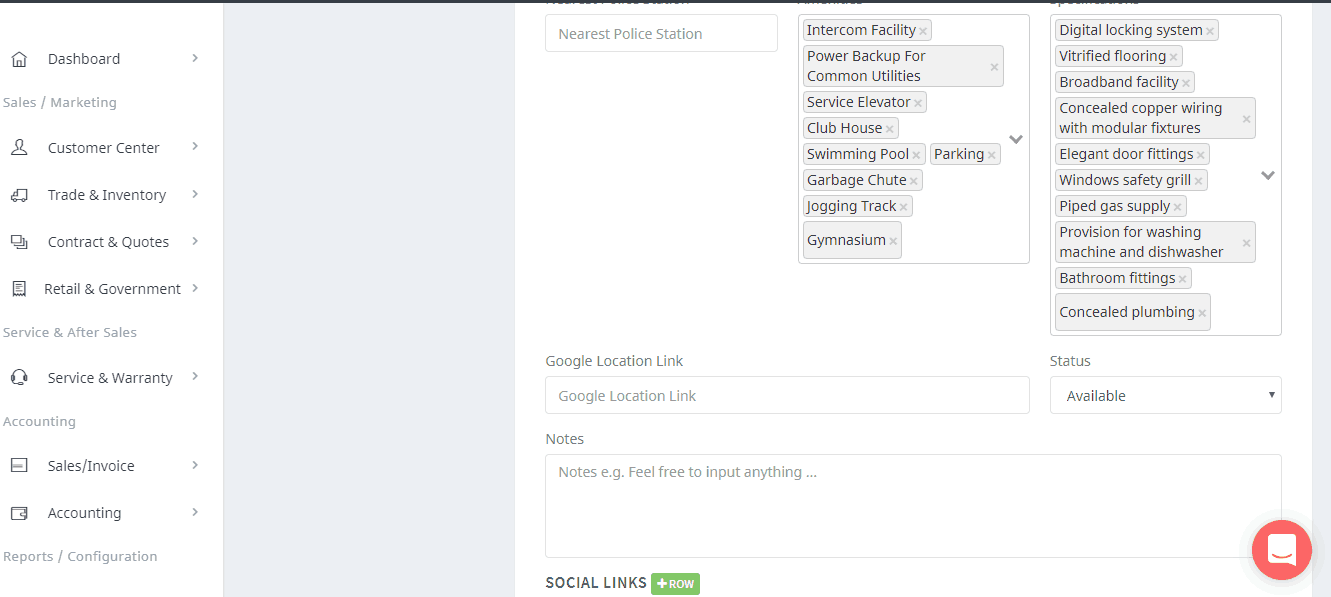
Eftersom de flesta av kunderna nuförtiden söker efter fastighetens online-närvaro, har ZapERP fälten där du kan ange detaljerna om sociala medier-länkarna för fastigheten eller byggaren. Du kan till och med ladda upp bilder av fastigheten med alternativet Galleri.
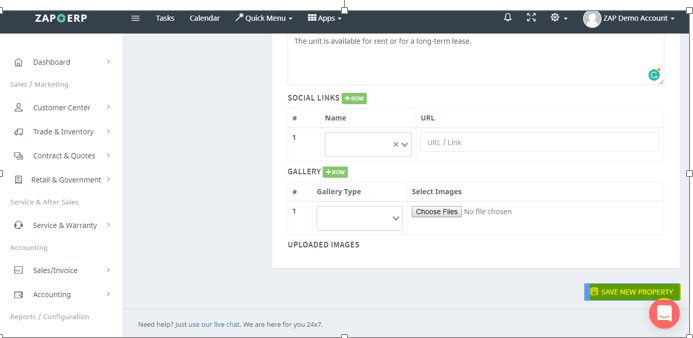
Välj Spara ny egendom möjlighet att spara information om fastigheten.
Så den sparade informationen kommer att visas
Genom att klicka på ”Kontakt ” Fliken kan du se fullständig information om fastighetsägaren.
Om du vill se kommunikationen mellan dig och fastighetsägaren väljer du "Kommunikation" flik.
Klicka på Skicka e-post för att direkt skicka e-postmeddelanden från ditt ZapERP-konto till fastighetsägaren.
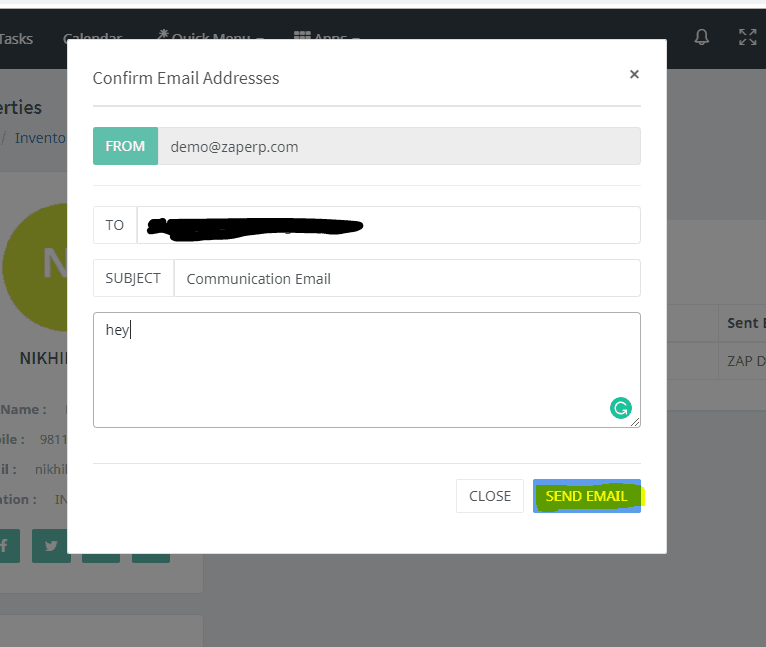
Klicka på knappen Skicka e-post för att skicka e-postmeddelandet till fastigheten. När den här åtgärden är klar får du en popup-skärm som bekräftar att e-postmeddelandet har skickats. Kommunikationsfliken kommer då att lista all kommunikation med fastighetsägaren aktuell.
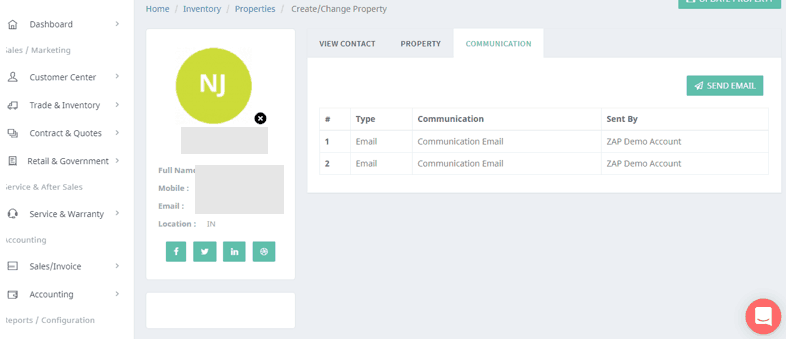
Nästa steg är att lagra information om kontrakt och offerter till potentiella och potentiella kunder.
Välj fastighetskontrakt alternativet under Kontrakt och offerter fliken
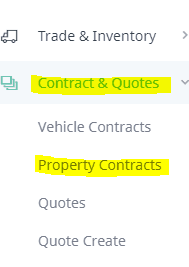
Fastighetskontraktets instrumentpanel visas. Välj + LÄGG TILL KONTRAKT möjlighet att lägga till nya kontrakt eller offerter.
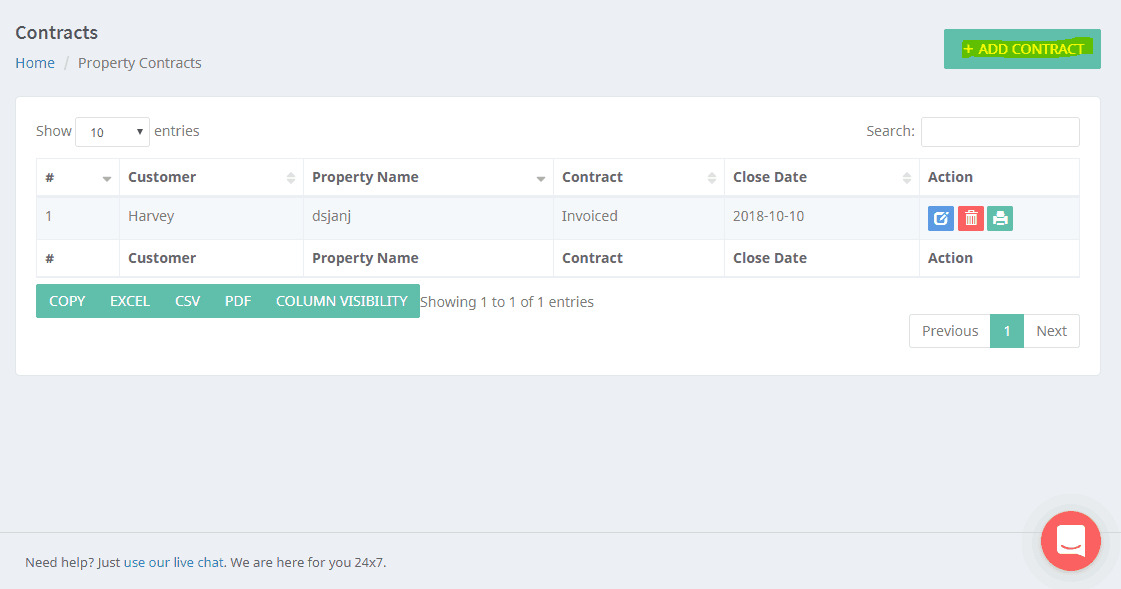
Ett popup-fönster öppnas som uppmanar dig att ange detaljer om hyresgästen som hyr ut fastigheten. Du kan ange detaljer om hyran, deposition, dokumentationsavgifter, avtalskostnad och så vidare. Fönstret har också alternativet Status som låter dig om fastighetsavtalet/offerten är i stadierna av:
Du kan specificera detaljerna för mäkleri som om det är engång, månadsvis, varannan månad eller kvartalsvis. När all information har angetts klickar du på Spara ändringar för att spara ditt fastighetskontrakt/avtal.
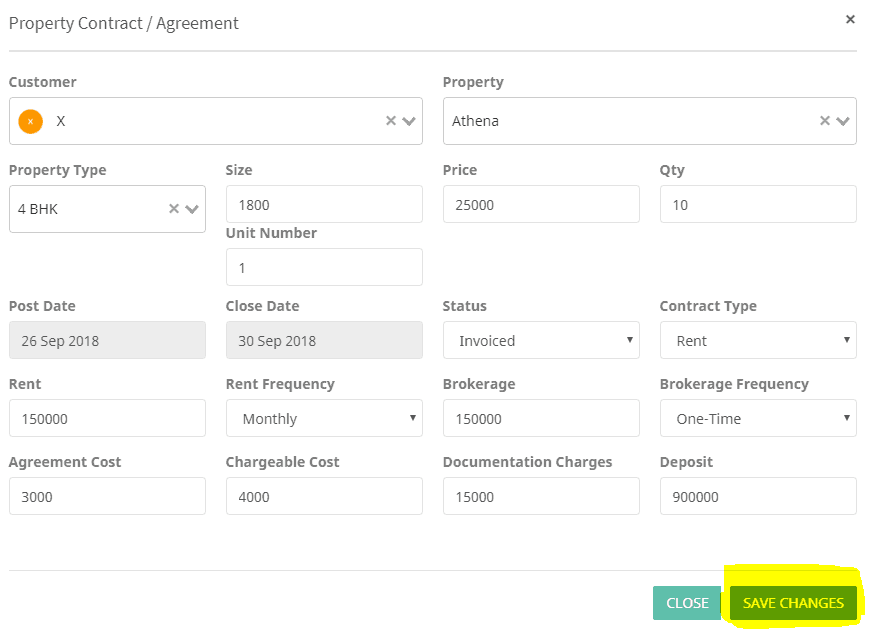
För en kund som köper fastigheten kommer fastighetskontraktet/avtalet att se ut så här:
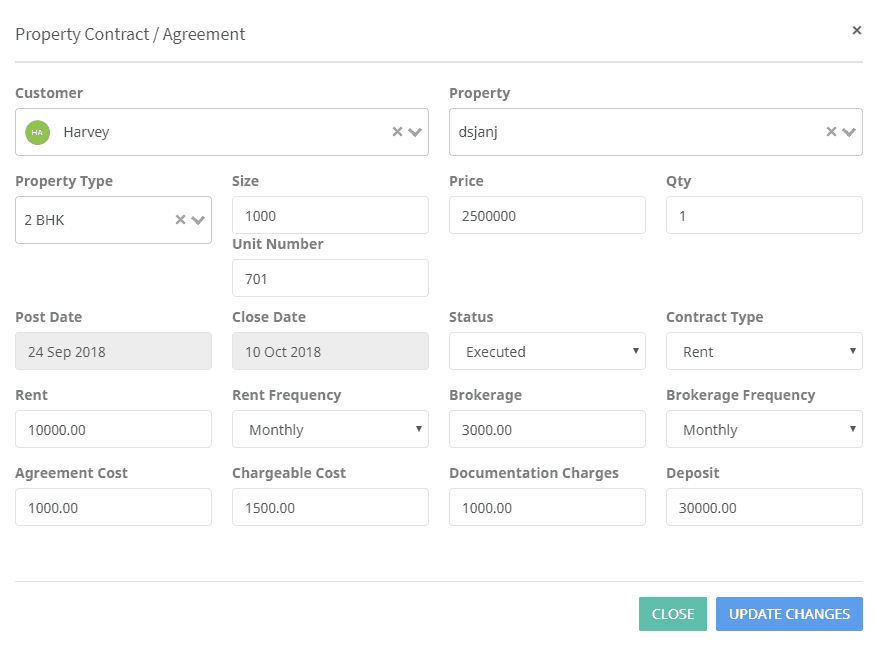
När du har sparat informationen om uthyrning och köp av de olika fastigheterna, hittar du dessa uppgifter under alternativet Fastighetskontrakt.
Dessutom ger ZapERP också möjligheten att skriva ut kontraktet som kommer att laddas ner som en PDF-fil till din dator. Om en affär inte inträffar kan du ta bort dem i ett senare skede.
Att hantera fastigheter på ZapERP-plattformen är mycket enkelt och lätt att göra, eftersom ZapERP tillhandahåller en lättbegriplig programvara som låter dig hålla reda på alla fastigheter, kunder och ägare som hanteras av ditt företag. Med ett enda klick kan du säkert komma åt all information. Registrera dig för ZapERP idag eftersom det har de viktigaste funktionerna som krävs för att hantera fastigheter och småföretag.
Klicka här för att registrera dig och klicka här för att komma till vår webbplats.
Kan du vara en licensierad fastighetsmäklare med ett brott?
Behöver du en advokat för att sälja mark och egendom?
Hur kan en säljare komma ur ett fastighetskontrakt?
Vad är AgeUp och hur kan det hjälpa dig?
Fastigheter | Hur man känner igen en lönsam fixer-upper
Hur ett FHA-lån kan hjälpa dig att bli en förstagångsbostadsköpare
Hur man investerar i fastigheter utan att äga fastigheter
Vad är en finansiell coach (och hur kan de hjälpa dig)?